İçindekiler
XYZ kalibrasyon küpü, 3D yazıcınızı kalibre etmenize ve sorun gidermenize yardımcı olan temel bir 3D baskıdır. Bu makale, bir XYZ Kalibrasyon Küpünü nasıl doğru şekilde kullanacağınızı ve karşılaşabileceğiniz sorunları nasıl çözeceğinizi anlatacaktır.
3D Baskı için XYZ Kalibrasyon Küpü Nasıl Kullanılır
3D baskı için XYZ Kalibrasyon Küpünü kullanmak için, STL dosyasını Thingiverse'den indirin ve standart ayarlarınızla 3D yazdırın. Daha sonra 3D yazıcınızın uygun şekilde kalibre edilip edilmediği hakkında bir fikir edinmek için küpü ölçebilir ve analiz edebilirsiniz. Boyutsal doğruluğunuzu önemli ölçüde artırabilirsiniz.
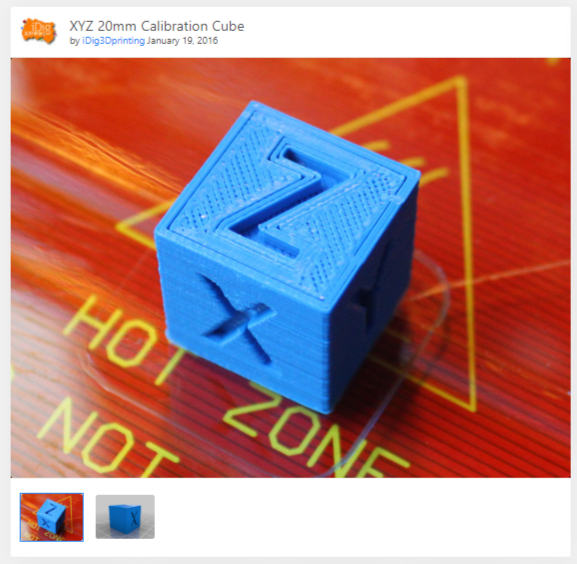
XYZ Kalibrasyon Küpü, boyutsal kalibrasyonu test etmek ve 3D yazıcınızı, yüksek kalitede 3D modelleri daha yüksek düzeyde doğruluk ve hassas boyutlarla yazdırmanıza yardımcı olacak şekilde ayarlamak için kullanılır.
Bu modelin 3D baskısı 1 saatten az sürüyor ve bir 3D yazıcının temel yeteneklerini test etmek için harika bir yol. Thingiverse'de 2 milyondan fazla indirildi ve insanların oluşturduğu 1.000'den fazla kullanıcı tarafından gönderilen "Makes" var.
3D yazıcınızın ne kadar iyi performans gösterdiğine ve ayarlarınıza bağlı olarak XYZ kalibrasyon küpünüzün nasıl görünmesi gerektiğini görmenin harika bir yoludur.
Gördüğünüz gibi, ölçtüğünüz eksenleri belirtmek için küpün üzerine X, Y & Z harfleri kazınmıştır. XYZ Kalibrasyon Küpünün her bir tarafı, ideal olarak Dijital Kumpas kullanılarak 20 mm ölçülmelidir.
Şimdi ölçümleri nasıl yapacağımızı ve gerektiğinde ayarlamaları nasıl yapacağımızı anlatalım.
Ayrıca bakınız: 3D Yazıcınız için En İyi Cura Ayarları - Ender 3 & Daha Fazlası- XYZ Kalibrasyon Küpünü Thingiverse'den indirin
- Modeli standart ayarlarınızı kullanarak yazdırın, destek veya sal gerekmez. %10-20 dolgu iyi çalışmalıdır.
- Yazdırdıktan sonra, dijital pergelinizi alın ve her iki tarafı ölçün, ardından ölçümleri not edin.
- Değerler 20 mm değilse veya 20,05 mm gibi çok yakınsa, bazı hesaplamalar yapmak istersiniz.
Örneğin, Y ekseni mesafesini ölçerseniz ve 20,26 mm ise, basit bir formül kullanmak isteriz:
(Standart Değer/Ölçülen değer) * Mevcut Adımlar/mm = Adımlar/mm için Yeni Değer
Standart Değer 20 mm'dir ve mevcut adımlarınız/mm, 3D yazıcınızın sistem içinde kullandığı değerdir. Bunu genellikle 3D yazıcınızda "Kontrol" ve "Parametreler" gibi bir şeye giderek bulabilirsiniz.
Aygıt yazılımınız buna izin vermiyorsa, Pronterface gibi bir yazılımda M503 G Kodu komutunu girerek mevcut adımlarınızı/mm'nizi de bulabilirsiniz. Bunu yapmak için 3D yazıcınızı bir bilgisayara veya dizüstü bilgisayara bağlamanız gerekir.
Gerçek bir örnek üzerinden gidelim.
Geçerli Adımlar/mm değerinin Y160,00 olduğunu ve XYZ Kalibrasyon Küpü üzerindeki Y ekseninin ölçülen değerinin 20,26 mm olduğunu varsayalım. Bu değerleri basitçe formüle yerleştirin:
- (Standart Değer/Ölçülen değer) x Mevcut Adımlar/mm = Adımlar/mm için Yeni Değer
- (20mm/20,26mm) x 160,00 = Adım/mm için Yeni Değer
- 98.716 x 160.00 = 157.95
- Adım/mm için Yeni Değer = 157,95
Yeni değerinizi belirledikten sonra, bunu doğrudan kontrol ekranından veya bir yazılım aracılığıyla 3D yazıcınıza girin, ardından yeni ayarı kaydedin. Boyutsal doğruluğunuzu geliştirip geliştirmediğini ve 20 mm'ye daha yakın bir değer verip vermediğini görmek için XYZ Kalibrasyon Küpünü yeniden yazdırmak isteyeceksiniz.
Mekanik parçaları 3D yazdırdığını söyleyen bir kullanıcı, çok hassas olmaları gerektiğini çünkü 1-3 mm'lik bir farkın bile baskıları mahvedebileceğini söyledi.
Bir XYZ Kalibrasyon Küpünü tamamladıktan ve değerleri değiştirdikten sonra, yüksek hassasiyetli 3D baskılar oluşturabildi ve bunun yüksek hassasiyetli modeller için en iyi seçenek olduğunu belirtti.
Başka bir kullanıcı, XYZ kalibrasyon küpünü yazdırmadan önce 3D yazıcınızın ekstrüder adımlarını/mm'sini kalibre etmenin iyi bir fikir olduğunu önerdi. Bunu aşağıdaki videoyu izleyerek yapabilirsiniz.
Ekstrüder adımlarınızı düzgün bir şekilde kalibre ettiğinizde, 3D yazıcınıza 100 mm filament çıkarmasını söylediğinizde, aslında 97 mm veya 105 mm gibi bir şey yerine 100 mm çıkaracağı anlamına gelir.
Nasıl çalıştığına dair daha iyi bir fikir edinmek için Technivorous 3D Printing tarafından yapılan bir XYZ Kalibrasyon Küpü örneğini görebilirsiniz.
Cali Cat & CHEP Kalibrasyon Küpü gibi farklı amaçlar için kullanılabilen kalibrasyon küplerinin diğer bazı versiyonları.
- Cali Cat
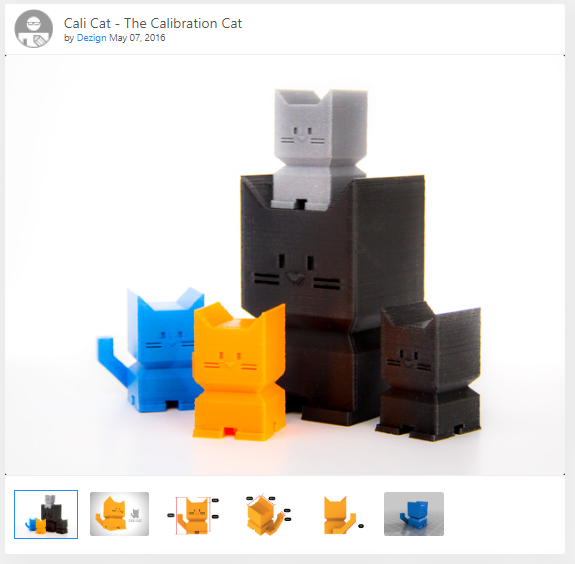
Cali Cat Kalibrasyon Modeli Dezign tarafından tasarlanmıştır ve Thingiverse'de 430.000'den fazla indirilmiştir. 3D yazıcınızın iyi bir standartta çalışıp çalışmadığını görmek için küçük bir modeli test etmek için harika bir küp.
Standart kalibrasyon küplerine alternatif olacak şekilde tasarlanmış olup, gövde için 20 x 20 mm doğrusal boyutlara, 35 mm yüksekliğe ve 5 x 5 mm kuyruğa sahiptir. 45º'lik eğimler ve çıkıntılar da vardır.
Birçok kişi bu modeli seviyor ve test baskıları için bu modeli tercih ediyor. Hızlı bir test ve kalibrasyonlarınızı yaptıktan sonra bu modelleri arkadaşlarınıza ve ailenize hediye bile edebilirsiniz.
Ayrıca bakınız: 3D Baskılı Parçalar Güçlü ve Dayanıklı mı? PLA, ABS ve PETG- CHEP Kalibrasyon Küpü
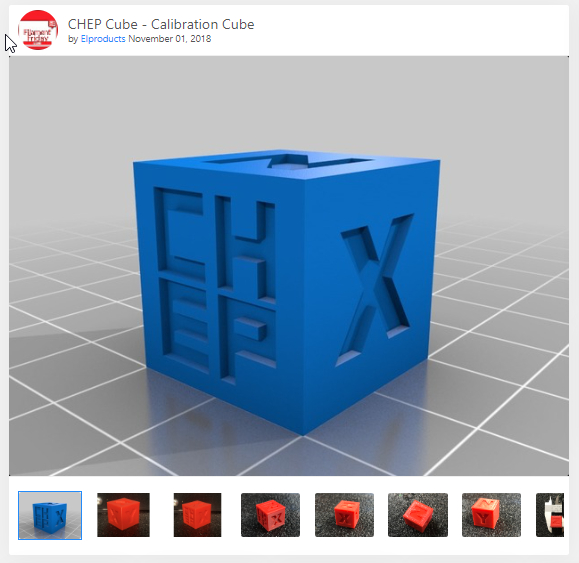
CHEP Kalibrasyon Küpü, sektördeki diğer birçok küpe alternatif olarak ElProducts tarafından oluşturulmuştur. 100.000'den fazla indirme ile Thingiverse'de en çok indirilen küplerden biridir ve XYZ Kalibrasyon Küpünü kullanarak tespit edebileceğiniz birçok baskı sorununu belirlemenize yardımcı olabilir.
Birçok kişi baskıdan sonra küpün ne kadar güzel çıktığından bahsediyor. Ölçerek ve her eksende adımlarınızı/mm'yi ayarlayarak 20 x 20 x 20mm boyutlarına getirerek boyutlarınızın doğru olduğundan emin olabilirsiniz.
XYZ Kalibrasyon Küpü Sorun Giderme ve Teşhis
XYZ Kalibrasyon Küpünü yazdırmak, analiz etmek ve ölçmek, çok çeşitli sorunları gidermenize ve teşhis etmenize yardımcı olabilir. Bu, yalnızca bir modeli yazdırırken oluşabilecek sorunları bulmanıza değil, aynı zamanda 3D yazıcınızı buna göre kalibre ederek bu sorunları çözmenize de yardımcı olacaktır.
Sorunları giderirken ve teşhis ederken, çeşitli sorunlar ortaya çıkabilir ve bunları biraz ince ayar yaparak düzeltebilirsiniz. En yaygın sorunlardan bazıları ve çözümleri aşağıda kısaca açıklanmıştır:
- Fil Ayağı
- Z Ekseni Yalpalama
- Gölgelenme veya Çınlama Dokusu
1. Fil Ayağı
Bir 3D baskının ilk veya alt katmanları veya kalibrasyon küpünüzün dışa doğru şişmesi Fil Ayağı olarak bilinir.
Aşağıda Kalibrasyon Küpü ile nasıl göründüğüne dair bir örnek görebilirsiniz.
Kalibrasyon küpünde biraz fil ayağı var ama onun dışında oldukça iyi görünüyor. 2/3 eksende kesinlikle yarım mm içinde. pic.twitter.com/eC0S7eWtWG
- Andrew Kohlsmith (@akohlsmith) 23 Kasım 2019
Isıtmalı yatağınızı nispeten yüksek bir sıcaklıkta kullanıyorsanız Fil Ayağı oluşma olasılığı artar. Bu potansiyel sorunu çözmek için aşağıdaki adımları deneyebilirsiniz:
- Yatak sıcaklığınızı düşürün
- Yatağınızın düz olduğundan ve nozulun yataktan doğru yükseklikte olduğundan emin olun
- Modelinize bir sal ekleyin
Filin Ayağı Nasıl Düzeltilir - 3D Baskının Kötü Görünen Alt Kısmı hakkında bir makale yazdım.
2. Z Ekseninde Bantlanma/Titreme
Z ekseni yalpalaması veya katman bantlaması, katmanlar birbiriyle hizalanmadığında ortaya çıkan bir sorundur. Küp, katmanlar birbirinin üzerine farklı konumlarda yerleştirilmiş gibi görüneceğinden kullanıcılar bu sorunları kolayca tespit edebilir.
Kalibrasyon Küpünüzü başarılı olanlarla karşılaştırabilmeli ve sizinkinin bir tür 'bant benzeri' desene sahip olup olmadığını görebilmelisiniz.
Bunlar genellikle Z ekseni hareket bileşenlerinden herhangi birinin gevşek veya eğik olması durumunda meydana gelir ve hatalı hareketlere yol açar.
- 3D yazıcı çerçevenizi ve Z ekseni step motorunuzu sabitleyin
- Kılavuz vidanızın ve kuplörünüzün düzgün hizalandığından ve çok sıkı olmayacak şekilde sıkıldığından emin olun
Daha fazla bilgi için göz atabileceğiniz 3D Baskıda Z Bantlama / Tırtıklama Nasıl Onarılır hakkında bir makale yazdım.
3. Gölgelenme veya Çınlama Dokusu
XYZ Kalibrasyon Küpünün sorun gidermeye yardımcı olabileceği bir başka sorun da baskılarınızda gölgelenme veya çınlamadır. Gölgelenme, temel olarak modelinizin 3D yazıcınızdaki titreşimler nedeniyle bir yüzey kusuruna sahip olmasıdır.
Modelinizin yüzeyinin önceki özelliklerin ayna veya yankı benzeri bir detayını göstermesine neden olur.
Aşağıdaki resme bakın. X'in sağ tarafında titreşimlerden kaynaklanan çizgiler olduğunu görebilirsiniz.
Kalibrasyon küpümde biraz gölgelenme ve küçük tümsekler var. 20 mm'lik mükemmel boyutta. Gölgelenme ve tümsekleri çözmek için önerileriniz? Sanırım gölgelenme cam yataklarda yaygın olabilir. ender3'ten
Gölgelenme veya çınlamayı düzeltmek için:
- 3D yazıcınızı sağlam bir yüzeye yerleştirerek sabitleyin
- X & Y ekseni kayışlarınızda gevşeklik olup olmadığını kontrol edin ve sıkın
- Baskı hızınızı düşürün
Ghosting/Ring/Echoing/Rippling - Nasıl Çözülür hakkında daha derinlemesine bir rehber yazdım, göz atmaktan çekinmeyin.
